
Brian Curtis
0
3983
954
 Делаем ли мы это как хобби или просто из любопытства (или, скорее всего, и то и другое), бенчмаркинг стал почти искусством. Люди всегда пытаются найти лучшие способы для сравнения программного или аппаратного обеспечения, чтобы упростить репликацию этих результатов и быть более точными. Хотя бенчмаркинг критиковался за то, что он представлял только синтетическую производительность вместо реальной производительности (особенно для оборудования), он все еще является хорошим показателем того, насколько мощным или быстрым является что-то.
Делаем ли мы это как хобби или просто из любопытства (или, скорее всего, и то и другое), бенчмаркинг стал почти искусством. Люди всегда пытаются найти лучшие способы для сравнения программного или аппаратного обеспечения, чтобы упростить репликацию этих результатов и быть более точными. Хотя бенчмаркинг критиковался за то, что он представлял только синтетическую производительность вместо реальной производительности (особенно для оборудования), он все еще является хорошим показателем того, насколько мощным или быстрым является что-то.
Например, если результаты двух разных процессоров довольно близки, вы можете сказать, что реальная производительность будет примерно одинаковой. Однако, если результаты далеко друг от друга, вы будете знать, что однозначно лучше.
Почему нам нужно лучшее решение
В бенчмаркинге хорошей мерой является время запуска приложения. Это может быть очень полезно для сравнения скорости запуска между двумя разными продуктами или сравнения скорости запуска одного и того же программного обеспечения на двух разных компьютерах для измерения производительности оборудования на каждом компьютере. Многие люди, как правило, все еще используют тайминги, сделанные вручную, что может иметь катастрофические последствия с точки зрения точности, когда большинство результатов будут всего в нескольких секундах друг от друга. Поэтому нам нужен инструмент для сравнительного анализа, который будет намного более точным, чем наши руки когда-либо могли мечтать.
О AppTimer
AppTimer решает эту проблему. Он может определить точный момент, когда была выполнена команда для запуска программы и когда она наконец загрузилась. У этого есть несколько способов сделать это, наряду с некоторыми другими полезными опциями для тестов производительности..
AppTimer не должен быть установлен. Вместо этого вы просто скачиваете его и извлекаете .exe-файл из папки zip, и программа появляется. Вы можете переместить его на любой носитель и запустить его с любого компьютера. В качестве инструмента для сравнительного анализа очень полезно иметь.
О Окне
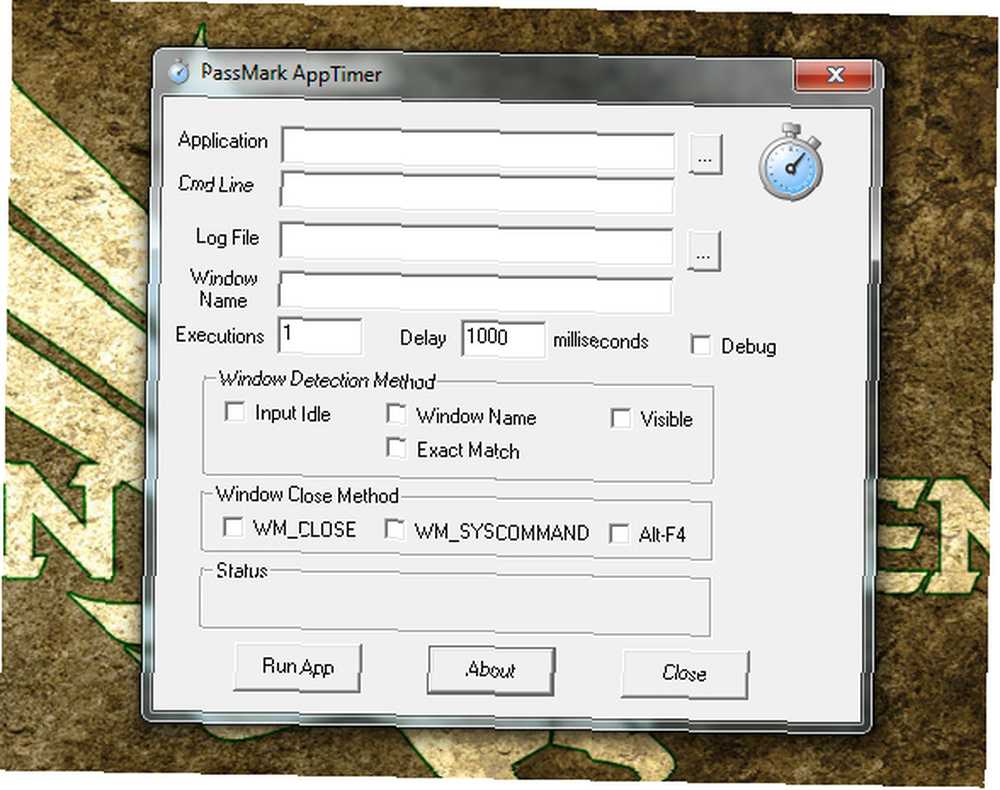
Окно AppTimer не совсем подходит для начинающих в мире бенчмаркинга, но я проведу вас через все возможные области, так как их не так много. приложение Поле позволяет вам выбрать, какую программу вы бы хотели, чтобы время. Вы можете просматривать свои папки, нажимая “... ” вправо, так что вам не придется вводить вручную весь путь.
Cmd Line позволяет вам добавить в командной строке, что вы хотите время, если вы того пожелаете, хотя это не является необходимым.
Журнальный файл будет содержать информацию о времени в читаемом формате. Вам нужно будет выбрать, где вы хотите сохранить файл журнала.
Имя окна необходимо ввести, чтобы программа при запуске могла быть обнаружена при ее открытии, чтобы она могла автоматически ее закрыть. Глядя на заголовок, вы можете увидеть что-то вроде только имени или что-то в дополнение к названию. Например, если ваш заголовок говорит “Документ 1 - Microsoft Word”, в качестве заголовка окна будет достаточно вставить Microsoft Word.
Казни Поле диктует, сколько раз подряд AppTimer будет пытаться запустить указанное приложение или команду. задержка box сообщает AppTimer, как долго ждать, прежде чем он снова запустится. отлаживать флажок для, ну, для отладки, и на самом деле не нужен, если вы не знаете, что делать с информацией, которую он выложит.
Метод обнаружения окна Область предлагает несколько различных способов определить, было ли открыто окно. Если вы не знаете, какие из них выбрать, я рекомендую выбрать “Вход простоя”, “Обнаружение окна“, а также “видимый“, что в совокупности означает, что окно должно быть видимым и готовым для ввода для подсчета как “открыть”.
Метод закрытия окна область предлагает несколько способов закрыть программу, когда она открыта. Если вы не уверены, что выбрать, я рекомендую “WM_CLOSE” а также “Alt + F4“.
Запуск эталона
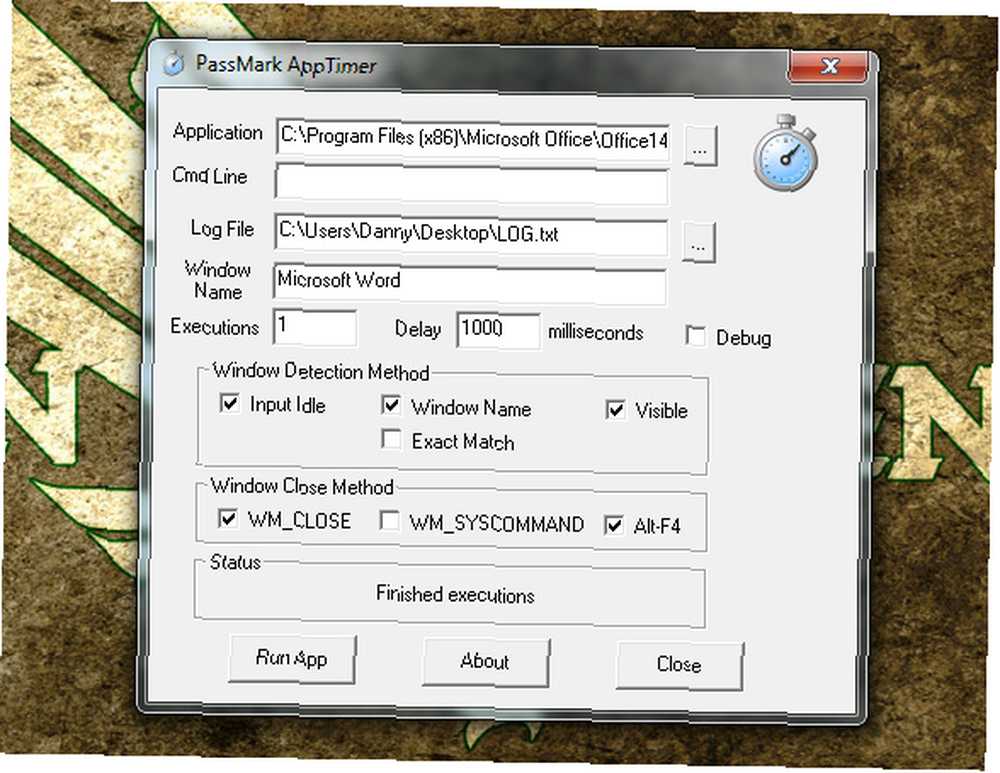
Если все введено правильно, вы можете нажать “Запустить приложение“, и AppTimer сделает все за вас.
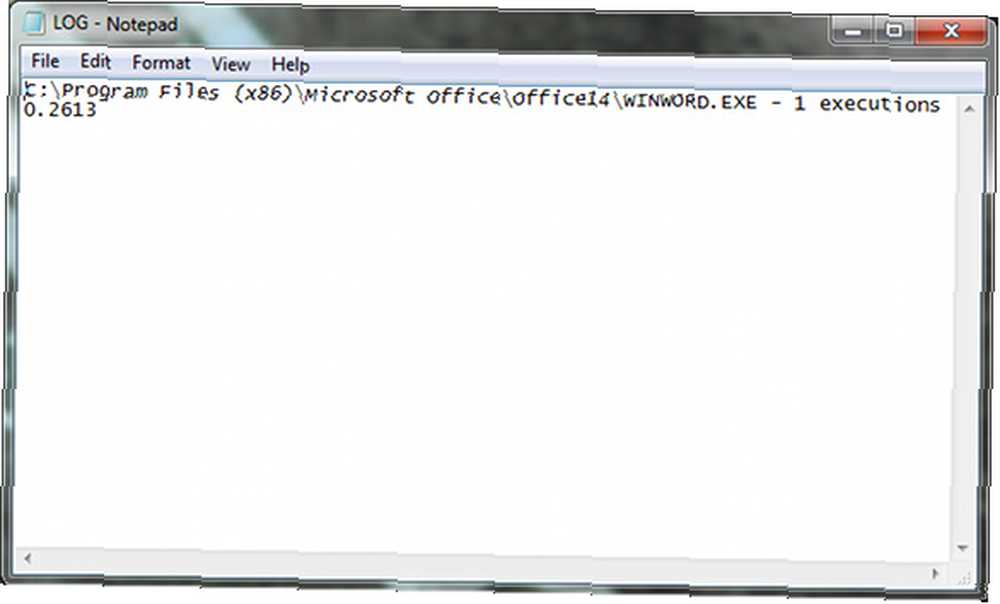
Затем он должен сохранить файл журнала в указанном вами месте, который содержит количество времени, необходимое для запуска приложения.
Заключение
AppTimer - удивительно хороший инструмент для тестирования производительности, позволяющий получать точные результаты “просто работает”. С его помощью вы можете быть уверены, что погрешность гораздо меньше, а сравнение с другими программными или аппаратными конфигурациями гораздо лучше. Это идеальный инструмент для начального уровня. Если вам интересно, вы также можете воспользоваться некоторыми другими классными инструментами для тестирования производительности. 10 лучших бесплатных тестовых программ для Windows. 10 лучших бесплатных тестовых программ для Windows. Используйте это фантастическое и бесплатное тестовое программное обеспечение для Windows, чтобы устранять неполадки в вашей системе и постоянно обновлять ее.. .
Какой твой любимый метод бенчмаркинга? Почему вы предпочитаете это больше всего? Дайте нам знать об этом в комментариях!
Изображение предоставлено: Shutterstock











